Bagaimana cara menghitung nilai tertentu di beberapa lembar kerja?
Misalkan, saya memiliki beberapa lembar kerja yang berisi data berikut, dan sekarang, saya ingin mendapatkan jumlah kemunculan nilai tertentu "Excel" dari lembar kerja ini. Bagaimana saya bisa menghitung nilai tertentu di beberapa lembar kerja?
 |
 |
 |
 |
 |
Hitung jika nilai tertentu di beberapa lembar kerja dengan rumus
Hitung nilai tertentu di beberapa lembar kerja dengan Kutools for Excel
Hitung jika nilai tertentu di beberapa lembar kerja dengan rumus
Di Excel, ada rumus bagi Anda untuk menghitung nilai tertentu dari beberapa lembar kerja. Harap lakukan sebagai berikut:
1. Buat daftar semua nama sheet yang berisi data yang ingin Anda hitung dalam satu kolom seperti gambar berikut yang ditampilkan:

2. Di sel kosong, masukkan rumus ini: =SUMPRODUCT(COUNTIF(INDIRECT("'"&C2:C4&"'!A2:A6"),E2)), Lalu tekan Enter kunci, dan Anda akan mendapatkan nomor dari nilai "Excel" di lembar kerja ini, lihat tangkapan layar:

Catatan:
1. Dalam rumus di atas:
- A2: A6 adalah rentang data yang ingin Anda hitung nilai yang ditentukan di seluruh lembar kerja;
- C2: C4 adalah daftar nama sheet yang menyertakan data yang ingin Anda gunakan;
- E2 adalah kriteria yang Anda inginkan berdasarkan.
2. Jika ada beberapa lembar kerja yang perlu dicantumkan, Anda bisa membaca artikel ini Bagaimana cara membuat daftar nama lembar kerja di Excel? untuk menangani tugas ini.
3. Di Excel, Anda juga dapat menggunakan fungsi COUNTIF untuk menambahkan lembar kerja satu per satu, lakukan dengan rumus berikut: =COUNTIF(Sheet1!A2:A6,D2)+COUNTIF(Sheet10!A2:A6,D2)+COUNTIF(Sheet15!A2:A6,D2), (Sheet1, Sheet10 dan Sheet15 adalah lembar kerja yang ingin Anda hitung, D2 adalah kriteria yang Anda berdasarkan), lalu tekan Enter kunci untuk mendapatkan hasil. Lihat tangkapan layar:

Hitung nilai tertentu di beberapa lembar kerja dengan Kutools for Excel
Jika Anda memiliki Kutools untuk Excel, Dengan yang Navigasi panel, Anda bisa dengan cepat mencantumkan dan menghitung nilai tertentu di beberapa lembar kerja.
| Kutools untuk Excel : dengan lebih dari 300 add-in Excel yang praktis, gratis untuk dicoba tanpa batasan dalam 30 hari. |
Setelah menginstal Kutools untuk Excel, sewa lakukan sebagai berikut:
1. Klik Kutools > Navigasi, lihat tangkapan layar:

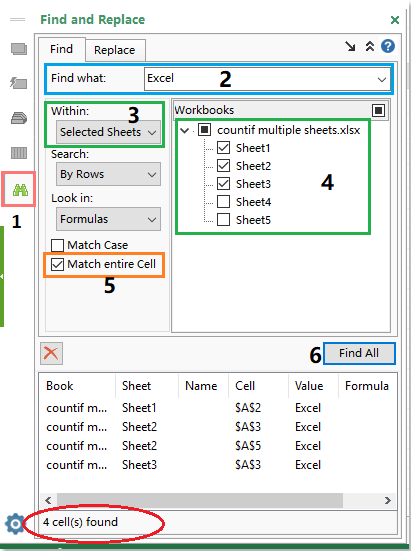
2. di Navigasi panel, lakukan operasi berikut:
(1.) Klik Cari dan Ganti tombol untuk memperluas Cari dan Ganti panel;
(2.) Ketikkan nilai spesifik ke dalam Temukan apa kolom tulisan;
(3.) Pilih lingkup pencarian dari Isi isi drop down, dalam hal ini, saya akan memilih Sheet yang Dipilih;
(4.) Kemudian pilih lembar yang ingin Anda hitung nilai spesifiknya dari Workbook kotak daftar;
(5.) Periksa Cocokkan seluruh sel jika Anda ingin menghitung sel yang cocok dengan tepat;
(6.) Kemudian klik Temukan semua untuk mencantumkan semua nilai spesifik dari beberapa lembar kerja, dan jumlah sel ditampilkan di bagian bawah panel.
Demo: Hitung nilai tertentu di beberapa lembar kerja dengan Kutools for Excel
Kutools untuk Excel: dengan lebih dari 300 add-in Excel yang praktis, gratis untuk dicoba tanpa batasan dalam 30 hari. Unduh dan uji coba gratis Sekarang!
Artikel terkait:
Bagaimana cara menggunakan countif untuk menghitung persentase di Excel?
Bagaimana cara menghitung dengan beberapa kriteria di Excel?
Alat Produktivitas Kantor Terbaik
Tingkatkan Keterampilan Excel Anda dengan Kutools for Excel, dan Rasakan Efisiensi yang Belum Pernah Ada Sebelumnya. Kutools for Excel Menawarkan Lebih dari 300 Fitur Lanjutan untuk Meningkatkan Produktivitas dan Menghemat Waktu. Klik Di Sini untuk Mendapatkan Fitur yang Paling Anda Butuhkan...

Tab Office Membawa antarmuka Tab ke Office, dan Membuat Pekerjaan Anda Jauh Lebih Mudah
- Aktifkan pengeditan dan pembacaan tab di Word, Excel, PowerPoint, Publisher, Access, Visio, dan Project.
- Buka dan buat banyak dokumen di tab baru di jendela yang sama, bukan di jendela baru.
- Meningkatkan produktivitas Anda sebesar 50%, dan mengurangi ratusan klik mouse untuk Anda setiap hari!
